PowerShell – мощный язык сценариев, а сценарии означают возможность автоматизации. Однако установка PowerShell на Mac может быть немного сложной. Не беспокойтесь, однако! Этот учебник научит вас устанавливать PowerShell на Mac.
После выполнения этого учебника вы сможете использовать PowerShell на своем Mac так же, как на любом компьютере с Windows.
Читайте далее, чтобы усилить свой Mac с помощью PowerShell!
Предварительные требования
Этот учебник будет практической демонстрацией. Если вы хотите следовать за нами, убедитесь, что у вас есть Mac с macOS High Sierra (или более поздней версией), Homebrew и установлен Xcode.
Установка PowerShell для Mac с использованием Homebrew
Homebrew – это менеджер пакетов для Mac, подобный apt для Ubuntu или Yum для Fedora. Это делает установку программного обеспечения на Mac более удобной, чем выполнение этого вручную.
Homebrew позволяет установить последнюю стабильную или предварительную версию PowerShell для Mac на ваш компьютер, выполнив несколько команд.
Установка PowerShell для Mac (стабильная)
A stable version means that the software has been thoroughly tested and is suitable for use in a production environment.
Для установки стабильной версии PowerShell для Mac с использованием Homebrew выполните следующие шаги:
1. Запустите приложение Терминал.
2. Выполните нижеприведенную команду, чтобы установить PowerShell. Часть brew является основной командой Homebrew, а часть cask – расширением, которое позволяет Homebrew устанавливать приложения macOS.
После завершения установки вы увидите вывод, аналогичный приведенному ниже. Последняя стабильная версия PowerShell на момент написания – 7.2.6.

3. Наконец, выполните нижеприведенную команду, чтобы запустить PowerShell.
Вы увидите нечто похожее на скриншот ниже, что указывает на то, что PowerShell работает на вашем Mac.
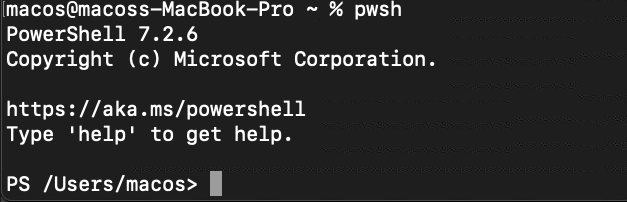
Установка PowerShell для Mac (Предварительная версия)
Кроме того, Microsoft выпускает предварительные версии PowerShell. Эти версии содержат новые функции, которые еще не были полностью протестированы и не рекомендуются для использования в производственных целях. Но вы можете захотеть установить предварительную версию, чтобы протестировать новые функции.
Чтобы установить предварительную версию PowerShell для Mac, выполните следующие шаги.
1. Выполните нижеприведенную команду, чтобы добавить репозиторий версий Homebrew. Этот репозиторий содержит предварительные версии различных приложений, включая PowerShell.
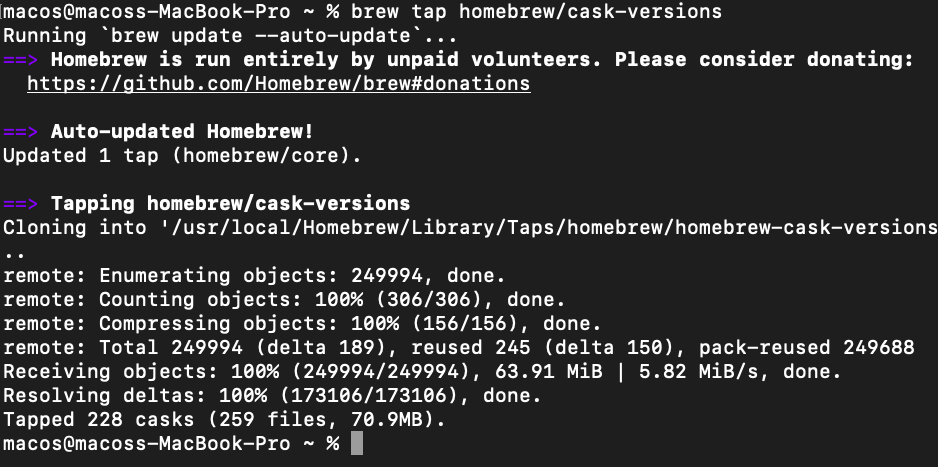
2. Затем выполните нижеприведенную команду, чтобы установить последнюю предварительную версию PowerShell.
После завершения установки вы увидите вывод, аналогичный приведенному ниже. На момент написания последней версией предварительной версии PowerShell является 7.3-preview.7.

3. Чтобы запустить предварительную версию PowerShell, выполните нижеприведенную команду в вашем Терминале.

Обновление PowerShell для Mac
PowerShell для Mac регулярно выпускает обновления, и вы можете обновиться до последней версии, используя Homebrew. Новые версии часто содержат исправления ошибок и улучшения производительности.
Чтобы обновить PowerShell для Mac до последней стабильной версии, выполните следующие команды в вашем терминале. Первая команда обновляет список пакетов Homebrew. Вторая и третья команды обновляют PowerShell для Mac до последних стабильной и предварительной версий, соответственно.
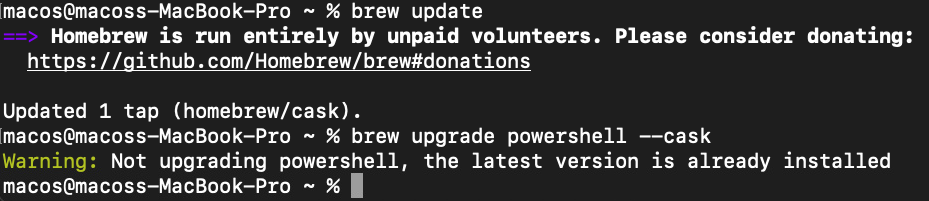

Установка PowerShell для Mac с использованием файлов PKG
Microsoft также предлагает PowerShell для Mac в виде установочных файлов PKG. Вы можете скачать эти файлы с страницы выпусков PowerShell на GitHub.
Установщик PKG подходит, если вы предпочитаете устанавливать программное обеспечение с использованием графического интерфейса вместо командной строки. Чтобы установить PowerShell с использованием файла PKG, выполните следующие шаги:
1. Откройте ваш браузер, перейдите на последнюю страницу выпусков PowerShell на GitHub и нажмите на выпадающее меню Assets.
2. Нажмите на ссылку файла PKG PowerShell для типа процессора вашего компьютера. Если у вас Mac с чипом M1, выберите опцию arm64; в противном случае выберите ссылку x64. На момент написания последней стабильной версией является 7.2.6.
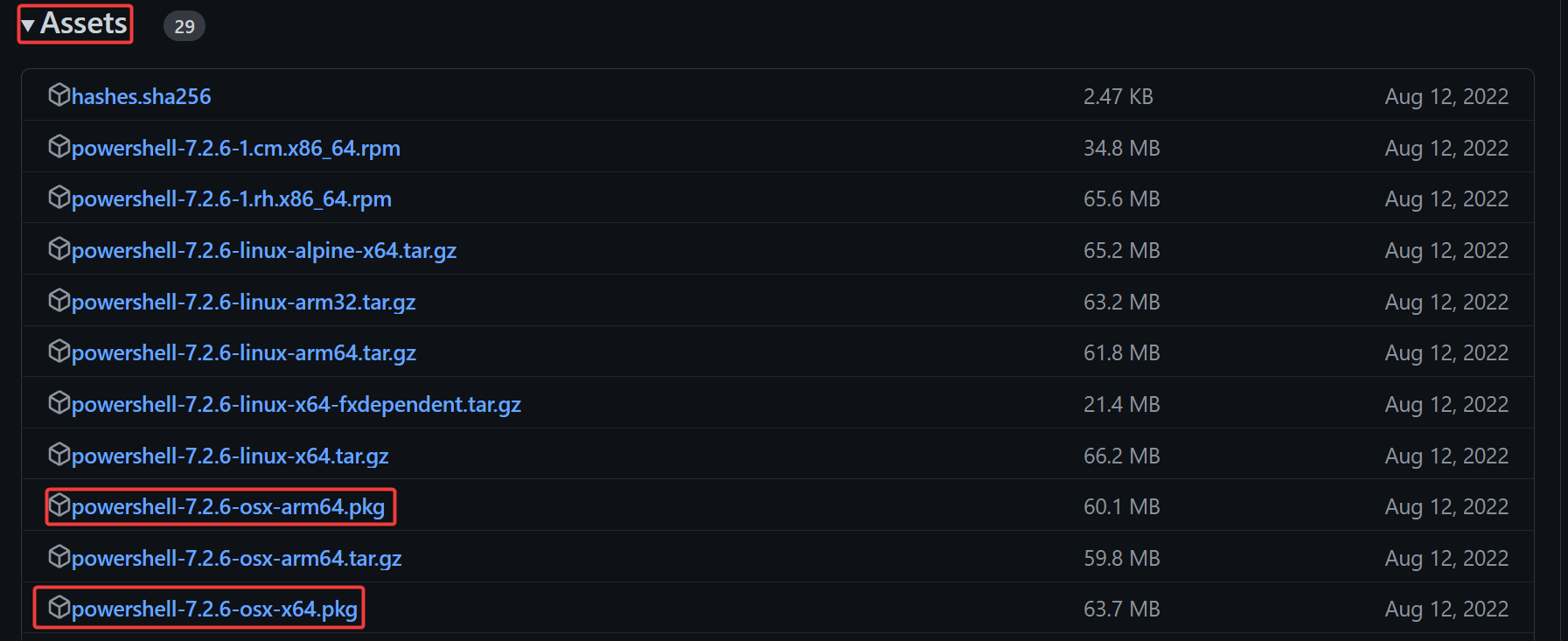
3. Сохраните файл в папку Загрузки.
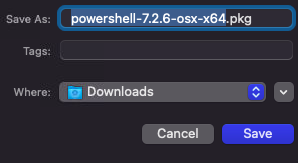
4. После загрузки файла дважды щелкните по нему, чтобы запустить установщик, а затем нажмите “Открыть”.
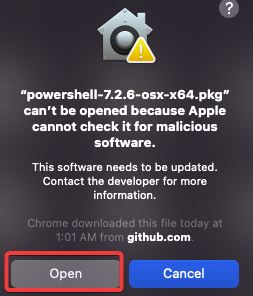
5. На экране введения нажмите “Продолжить”.
PowerShell для Mac поддерживает установку только в текущем учетной записи пользователя. Вы не можете выбрать пользовательский путь установки.
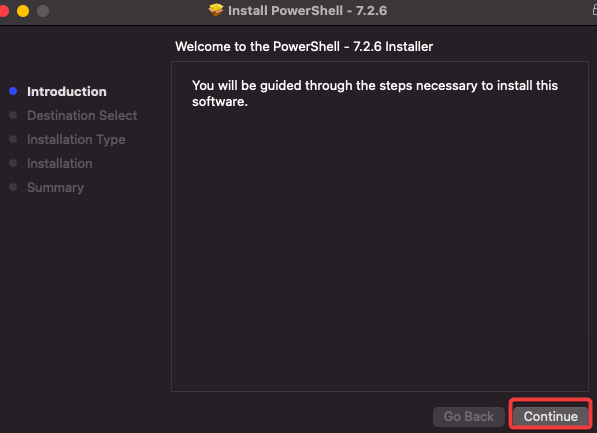
6. На экране типа установки нажмите “Установить”.
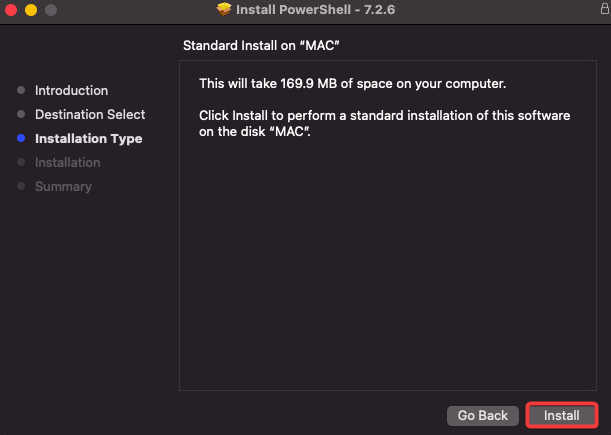
7. На экране сведений нажмите “Закрыть”, чтобы завершить установку.
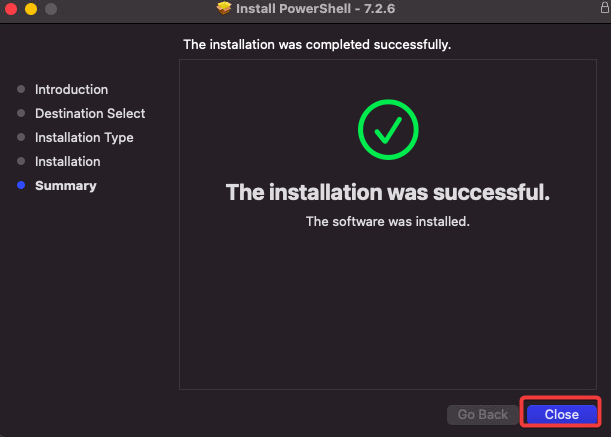
8. Наконец, запустите PowerShell из Launchpad и введите PowerShell в поле поиска. Нажмите на PowerShell в результатах, чтобы открыть его.
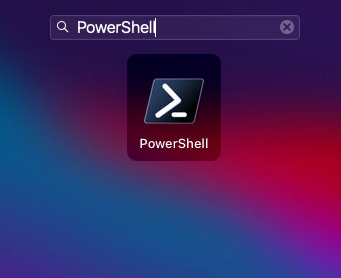
Установка PowerShell для Mac с использованием интерфейса командной строки .NET Developer CLI
Еще один способ установить PowerShell для Mac – использовать интерфейс командной строки .NET Developer CLI. Интерфейс командной строки .NET Developer CLI – это кросс-платформенный интерфейс командной строки DOTNET, который позволяет вам разрабатывать, собирать, запускать и публиковать приложения DOTNET.
Если вы разработчик и уже установили интерфейс командной строки dotnet на своем Mac, этот метод может быть самым доступным способом установки PowerShell.
1. Выполните следующую команду, чтобы установить PowerShell с помощью интерфейса командной строки dotnet.
После завершения установки вы увидите вывод, аналогичный приведенному ниже.

2. Теперь выполните следующую команду cat, чтобы обновить переменную PATH. Эта команда добавит каталог установки PowerShell в вашу переменную среды PATH, чтобы вы могли запускать PowerShell из любого каталога.
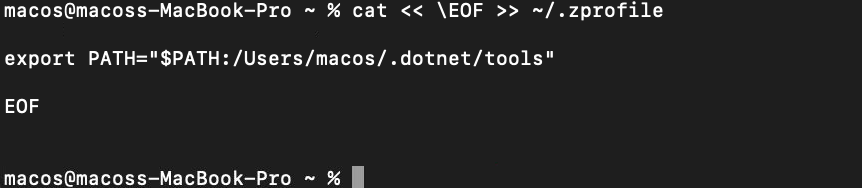
3. Затем выполните следующую команду, чтобы перезагрузить переменную среды в вашей сессии терминала.

4. Наконец, запустите PowerShell, выполнив команду pwsh в вашем терминале.
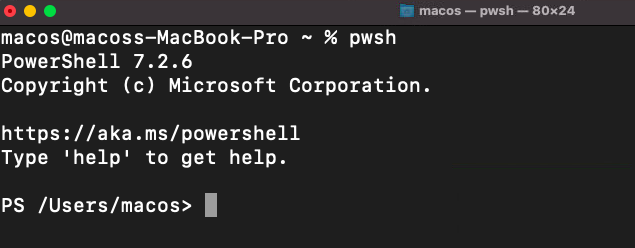
Заключение
PowerShell – отличный инструмент для автоматизации задач на любой платформе, которую он поддерживает. В этом руководстве вы узнали, как установить PowerShell для Mac с использованием Homebrew, PKG-файлов и CLI разработчика Dot Net.
На этом этапе у вас должно быть хорошее понимание того, как установить PowerShell на вашем Mac. Теперь вы можете начать использовать PowerShell для автоматизации задач на вашем Mac. С этим новым знанием, как администратор, почему бы вам не начать создавать скрипты для некоторых сложных процессов, которые, как вы знаете, сэкономят вам время?
Кто знает, может быть, ваш следующий скрипт будет тем, который поможет вам автоматизировать процесс выпуска вашей компании!













